
可以使用 CSV(以逗号分隔的值)文件将产品导入 Shopify 商店,以及从商店导出产品。使用 CSV 文件时,您可一次导入或导出大量产品及其详细信息。如果您想在 Shopify 和其他平台之间交换产品信息,这是种非常有用的方法。
您可以下载和查看要用作模板的示例产品 CSV 文件。如果您使用示例文件,请注意以下详细信息:
示例文件包含一个示例产品和几个多属性。您的导入文件可能包含更多产品和多属性。如果您使用示例文件来创建自己的导入文件,请确保删除所有示例产品。 示例文件包含Variant Inventory Qty列,仅用于拥有单个地点的商店。如果您使用多个地点并想要导入或导出库存数量,则请使用库存 CSV 文件。 示例文件包含 Price / International 和 Compare At Price / International 列,但两列都留空,因为进行国际销售时,这些产品没有任何唯一定价要求。详细了解 Shopify Markets CSV 列。
产品 CSV 文件的注意事项
使用产品 CSV 文件之前,请查看以下注意事项。
设置产品 CSV 文件的格式为使产品 CSV 文件正常运行,请验证该文件是否符合以下条件:
产品 CSV 文件的第一行必须是产品 CSV 描述表中指定的列标头。 每列必须用逗号分隔。
备注
如果您使用 Excel 编辑 CSV,请在导出 CSV 时检查 Excel 的导出设置,以确保文件中的各个值之间用逗号分隔。
这些列在以下情况下必须存在:
创建产品 CSV 文件以导入新产品时,Title 是唯一的必需列。如果您要为产品添加多属性,则还需要 Handle 列。 使用 CSV 文件更新产品时,必需的列为 Handle 和 Title。
数据依赖项
即使在使用 CSV 文件更新产品时仅需要 Title 和 Handle 列,但某些列中的数据仍取决于其他列中的数据。
例如,如果您更新与多属性(例如 Variant SKU 或 Variant Grams)相关的列,这些列中的数据便取决于有关相应多属性的数据。在这种情况下,您还必须包含 Option1 Name 和 Option1 Value 列。
在 CSV 文件中删除或排除一些列之前,请验证其他任何列中的数据是否取决于要删除或排除的这些列中的数据。如果数据依赖的列缺失,当您尝试导入产品 CSV 文件时,您便会收到错误。
如果您的商店中设置了 Shopify Markets,则您的 CSV 导出文件将反映您创建的独特市场。默认情况下,CSV 具有以下列:
Included / [Primary] 其中 [Primary] 将被替换为主要市场的名称 Included / International Price / International Compare At Price / International如果您将国际市场替换为您自己的市场,则标头名称 International 将更改为该市场的名称。
例如,如果您为每个大洲创建一个市场,并且您的一个市场名称为 South America,则 CSV 导出文件中的列标题将按如下方式调整:
Included / International 变成 Included / South America Price / International 变成 Price / South America Compare At Price / International 变成 Compare At Price / South America 产品 CSV 文件中必须包含值的列除了 Title 列,其他一些列必须具有值。当列需要值但为空时,系统会在以下情况自动创建默认值:
存在列,但列中的值为空。 CSV 文件中不存在该列,但值不能为空。下表介绍了哪些列必须具有值,以及系统在列为空时自动创建的默认值。
某些 CSV 列与其他列相关,当其他相关列不留空时,这些列也不能留空。例如,如果将多属性库存跟踪器列设置为 shopify,则不能将多属性库存政策和多属性发货服务列留空。但是,如果所有多属性库存和多属性发货字段都留空,则将使用下表中列出的默认值。
尝试导入仅在某些相关列中包含值的 CSV 文件会导致导入错误。请查看导入错误消息,根据 CSV 文件中的内容确定哪些空白列必须具有值。

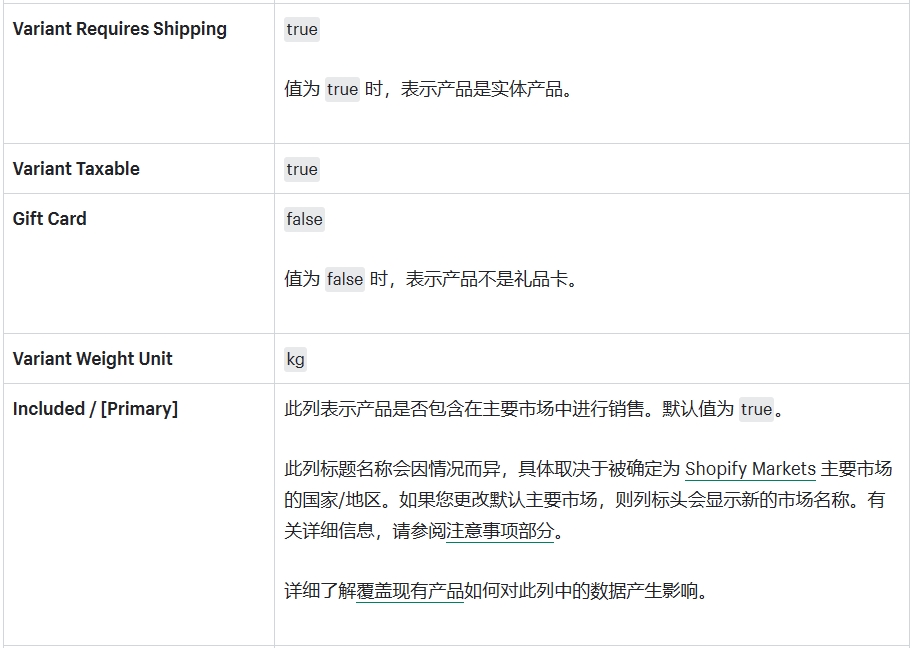
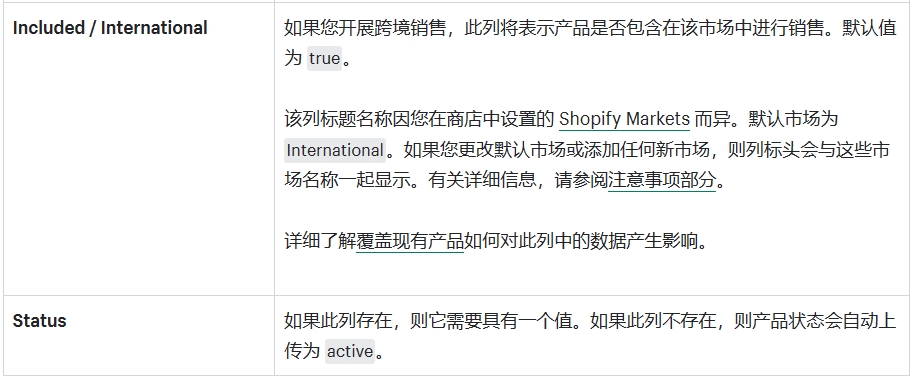
导入 CSV 文件时,您可以选择选项覆盖具有相同 handle 的任何现有产品。现有的值将用于任何缺少的列。如果选择此选项,则当导入 CSV 文件中的 handle 与产品列表中的现有 handle 匹配时,CSV 文件中的值会覆盖现有产品列表内匹配列中的值。如果未选择覆盖选项,则在 CSV 导入期间,与现有 handle 匹配的产品将被忽略。
如果导入 CSV 文件中的非必填列为空,则产品列表中的匹配值将被覆盖为空。
例如,假设现有产品列表中的 Vendor 值为 John's Apparel,但导入的 CSV 文件中的 Vendor 列为空,则 John's Apparel 将被覆盖为空。如果导入 CSV 文件中不包含非必填列,但现有产品列表中包含此类列,则产品列表中的值将保持不变。
例如,如果现有产品列表中包含 Variant Image 列,但导入 CSV 文件中不包含该列,则产品列表中的值将保持不变。如果导入 CSV 文件中包含的一个非必需列依赖于文件中未包含的其他列数据,则现有数据将被删除或移除。
例如,如果导入 CSV 文件中包含多属性 SKU 列,但不包含选项 1 值和选项 1 名称列,则产品多属性选项将被删除。
注意
更改产品 CSV 文件的 Option1 Value、Option2 Value 或 Option3 Value 列中的数据会导致现有多属性 ID 被删除并创建新的多属性 ID。对多属性 ID 值的任何更改都可能会破坏多属性 ID 的第三方依赖项。
不能使用 CSV 文件批量删除产品。如果要批量删除产品,您可在后台的产品部分中使用批量操作。
有关需要哪些列以及哪些列需要输入值的信息,请参阅产品 CSV 文件的注意事项。
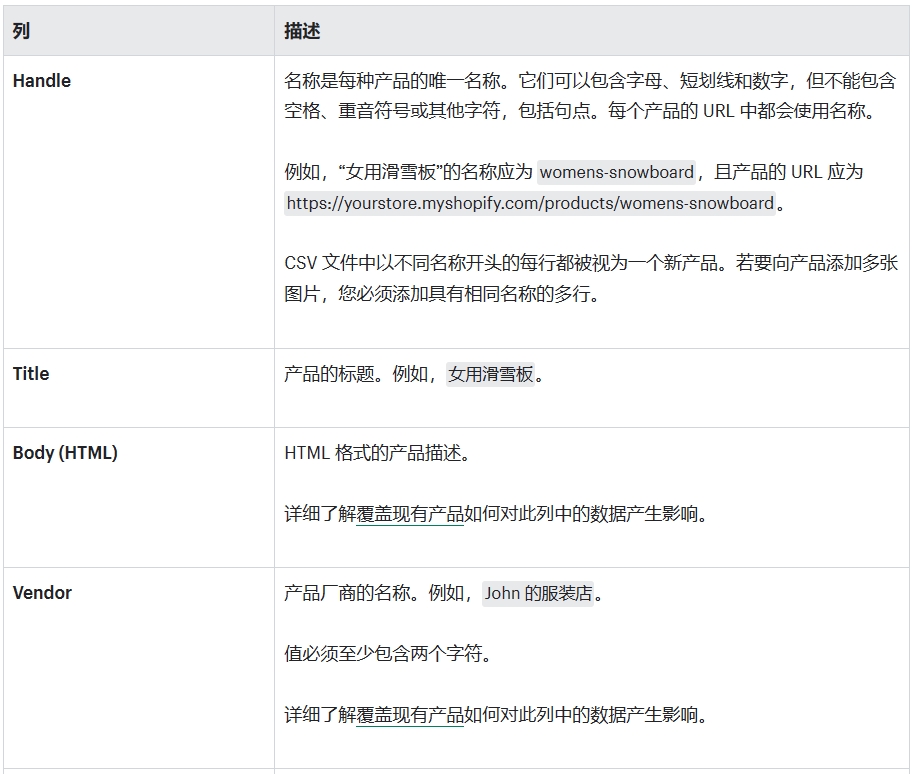
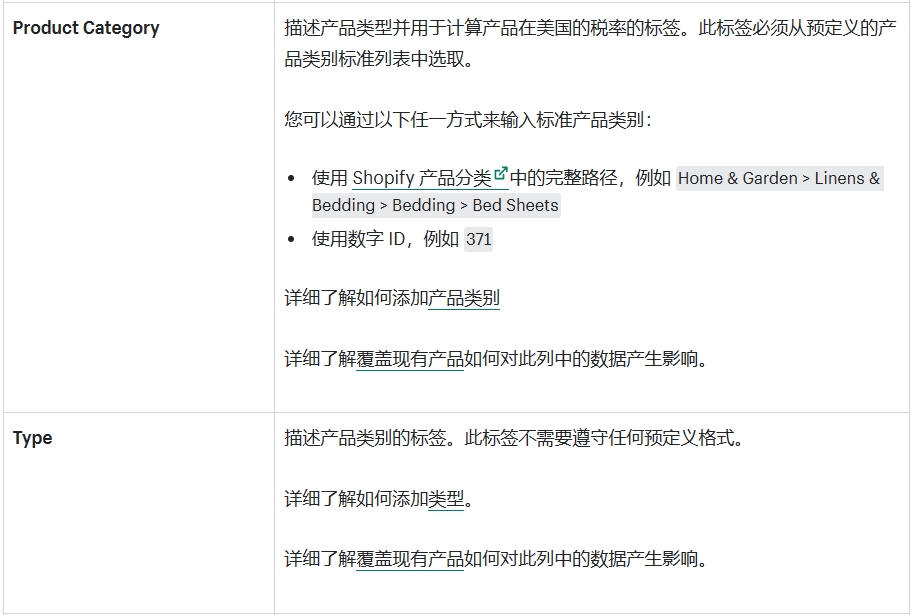
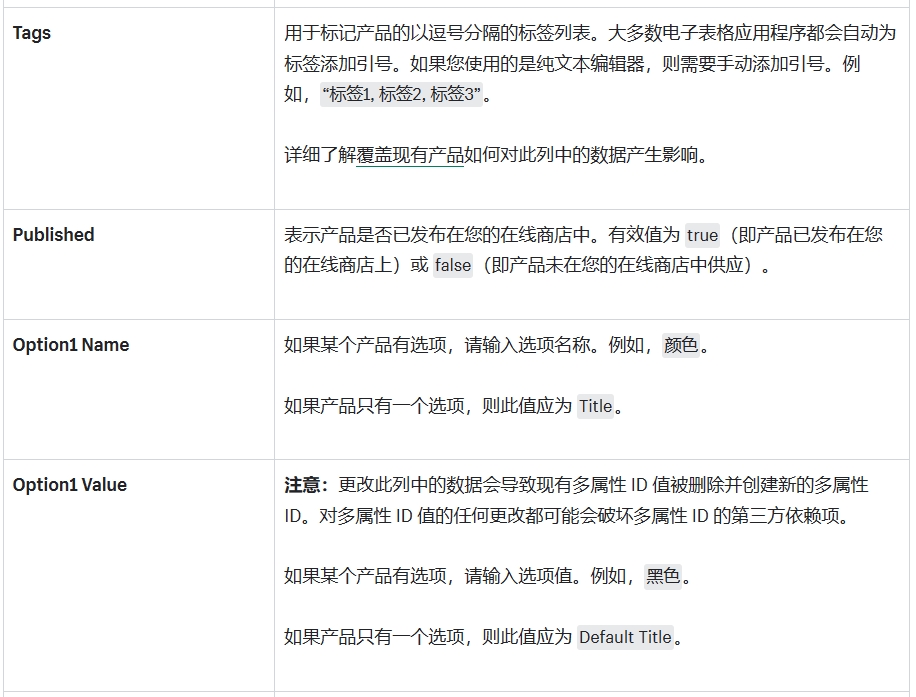
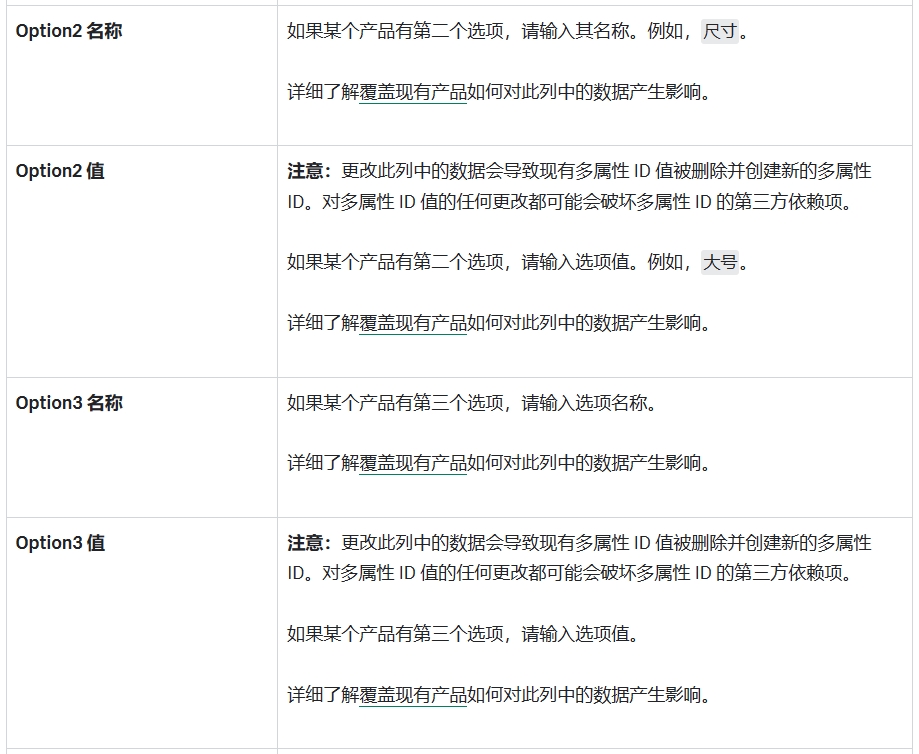
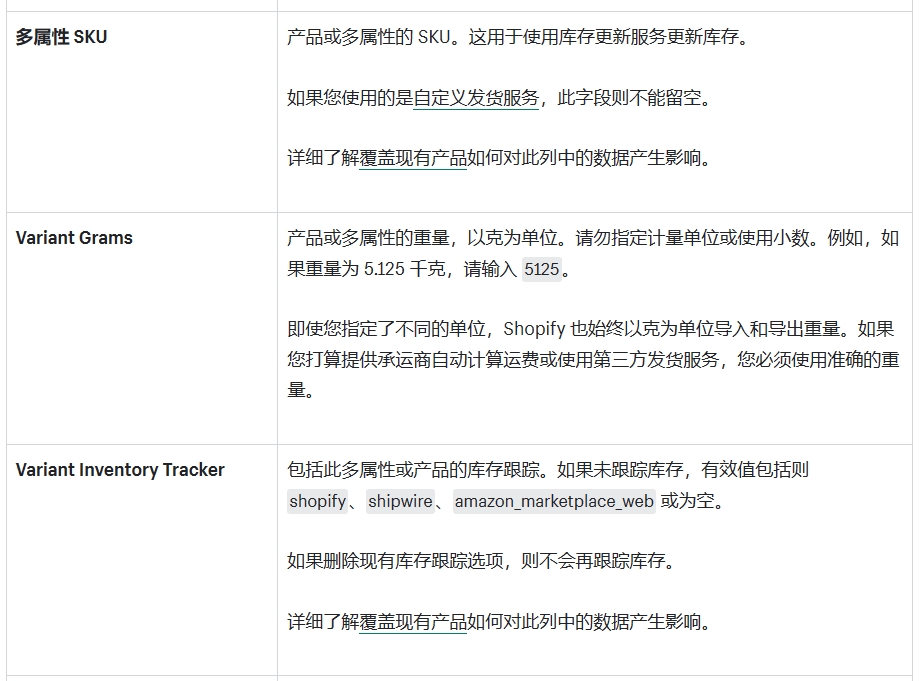
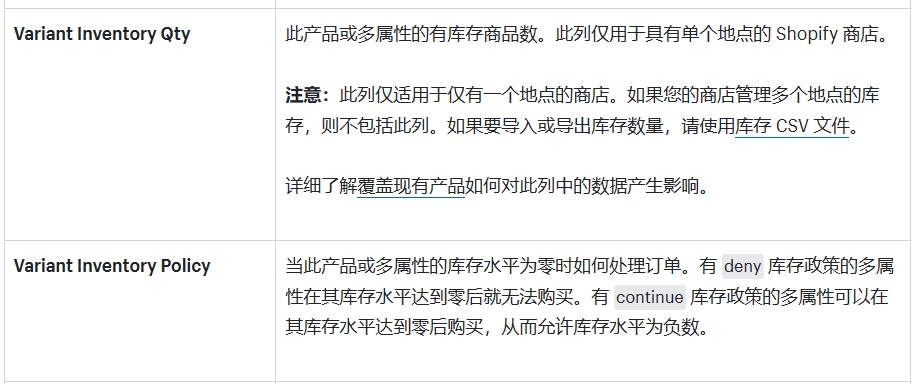

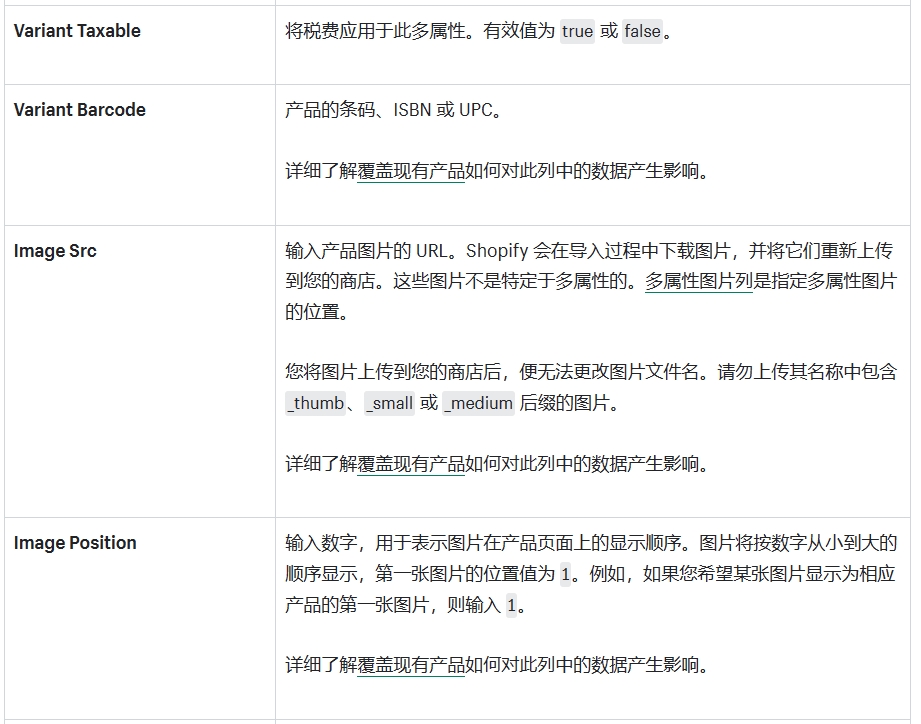

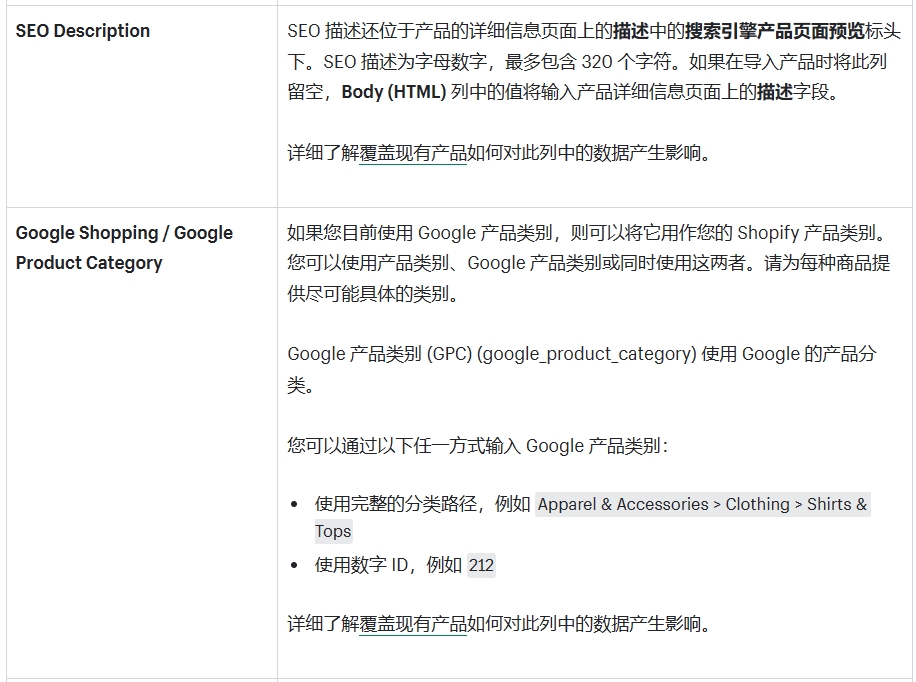
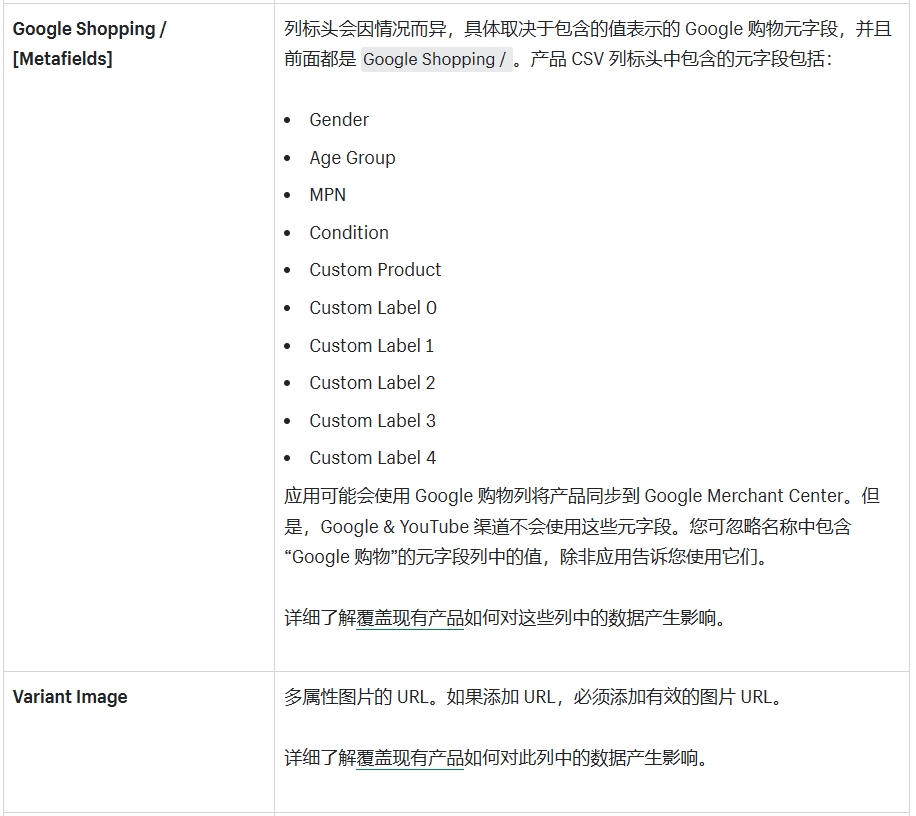

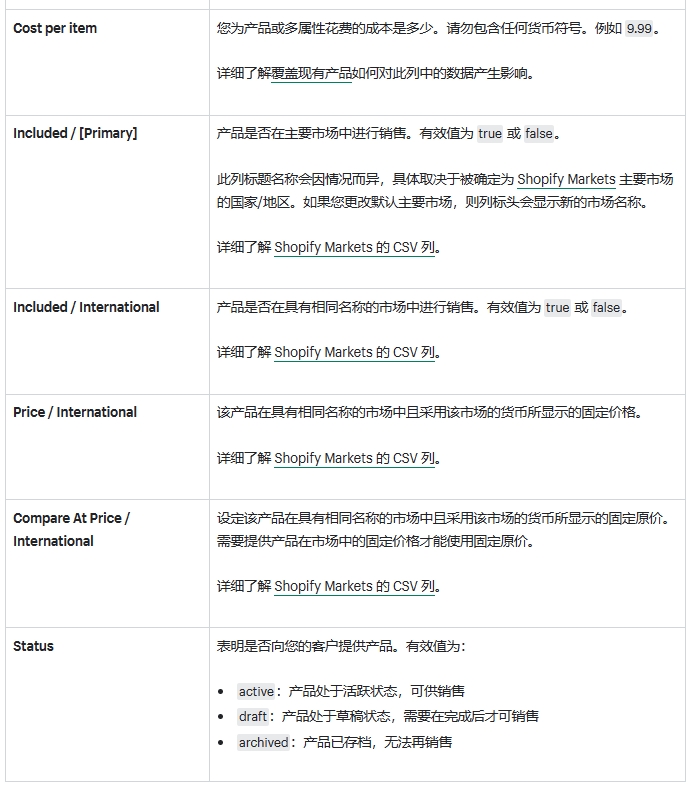
Collection 列是可添加到 CSV 文件且不会破坏格式的唯一列。您无法向 CSV 文件添加任何其他列。
若要在 CSV 文件上传期间将产品整理到产品系列中,您可以在标头名称为 Collection 的 CSV 文件中的任意位置添加新列。
导出 CSV 文件时,Collection 列不会包含在内。
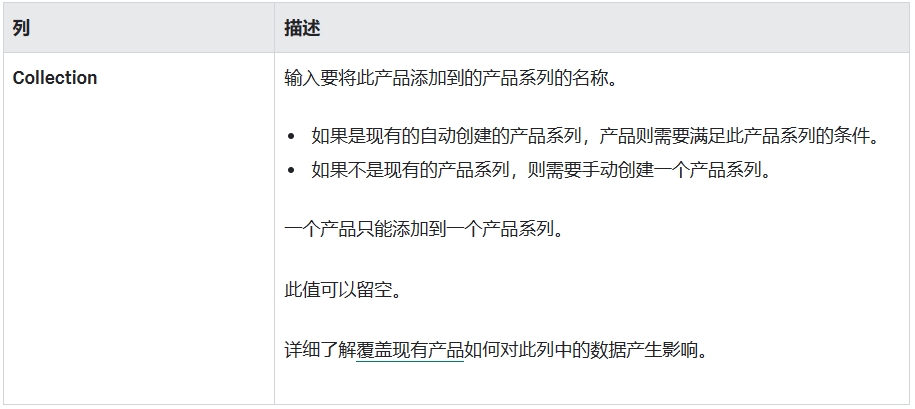
对于每个产品,您需要决定它是简单的产品还是带有多属性的产品:
简单产品:简单的产品不包含多种产品。如果您上传的产品没有多属性,请在第一行输入产品的所有字段以及第一张图片的 URL。在下面行中,仅输入每个附加图片的名称和 URL。 具有多属性的产品:如果您上传的产品具有多属性,请在第一行输入产品的所有字段以及第一张图片的 URL。在下面的行中,输入名称。然后跳过 Title、Body (HTML)、Vendor和 Tags 列。填写剩余的多属性详细信息和每张图片的 URL。添加完所有产品和图片后,使用 LF 样式的换行符将您的 CSV 文件保存为 UTF-8 格式。如果您不熟悉编码,请查看电子表格或文本编辑器程序的文档。
若要查看示例 csv 文件,请下载此示例产品 CSV 文件,然后在 Google 表或其他电子表格程序中打开它。
CSV 文件只能包含文本,因此,您需要确保所有产品图片均位于现有网站上。这些图片 URL 仅在 CSV 文件导入过程中使用。您可以在导入完成后删除 URL。
根据图片文件的位置,执行以下操作之一:
如果文件仅在您的计算机上,则您必须将它们上传到 Shopify 商店或其他图片托管服务并获取它们的 URL。 如果要从其他平台切换到 Shopify,则可以复制当前图片 URL 并在 CSV 文件中使用它们。 如果产品 CSV 文件是通过从 Shopify 导出产品而生成的,那么您不需要进行任何操作,因为您的图片已存在于网站上。 注意如果在导出后从您的 Shopify 商店中移除产品或产品图片,并且在没有上传其图片 URL 的情况下尝试导入这些产品,则导入将失败。
如果您有每个产品图片的 URL,则可开始生成 CSV 文件。
您可以通过将更多图片上传到 Shopify 后台来将更多的产品图片添加到 CSV 文件。如果要使用 CSV 文件开发 Shopify 商店,那么流程会略有不同。请检查以下方面:
您需要能够编辑 CSV 文件。Shopify 建议使用 Google 表格来查看 CSV 文件的格式化版本。 您可以为一个产品添加多达 250 张图片。 您的产品图片必须上传到可公开访问的 URL。也就是说,这些 URL 应以 https:// 协议开头,并且没有密码保护。为了实现这一目标,您可以将图片上传到 Shopify 后台的文件页面。系统会自动生成 URL。点击上传文件后,您可以选择多达一两百张图片进行批量上传。 在 CSV 文件中添加多个产品图片 插入新行。每张图片只能使用一行。 复制并粘贴名称。 复制并粘贴图片 URL。 插入新行 在电子表格程序(例如 Google 表格)中打开 CSV 文件。 找到要添加图片的产品。 在下一行上,点击并拖动行号以选择多行。选择与要添加的额外图片数相同的行数。

当这些行突出显示时,右键点击突出显示区域中的任意位置,然后选择在上方插入 X 行。
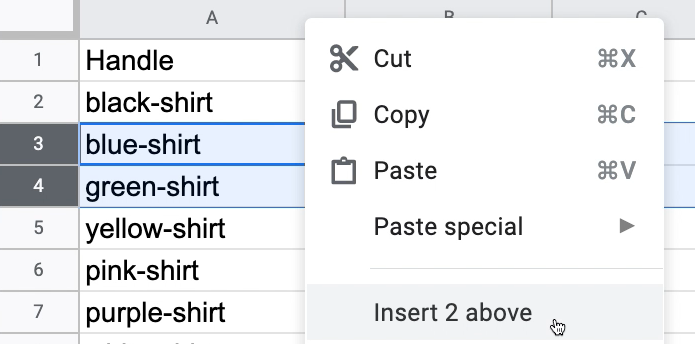
复制并粘贴 handle 值
将所需产品的 handle 值复制并粘贴到新行的 A 列中。

复制并粘贴图片 URL
在文件页面上,将图片上传到 Shopify。
点击复制链接图标,一次复制一个图片 URL。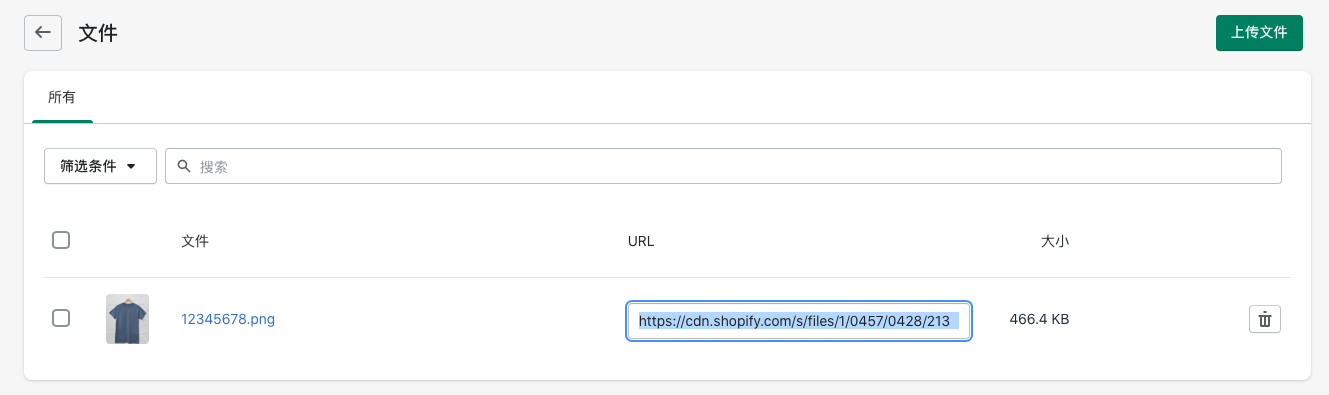
在电子表格应用程序中的 CSV 文件中,侧向滚动到 CSV 文件的最后一列。
在 Image Src 列中,将图片 URL 粘贴到每行中。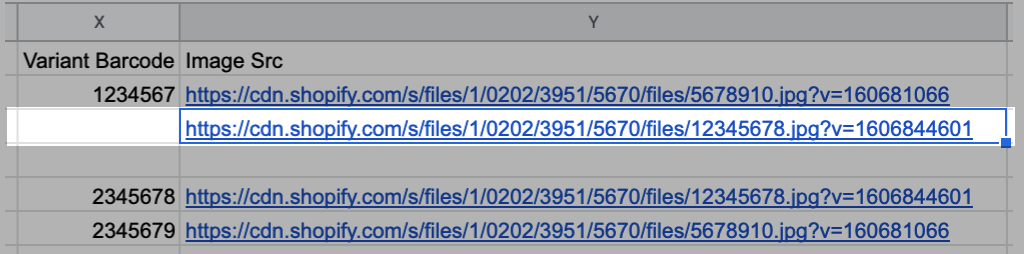
对此产品的所有图片重复执行步骤 2 - 4 可选:若要改进您的 SEO,请在所有字段中输入 Image Alt Text 值。详细了解图片替代文本。 保存 CSV 文件并将其导入 Shopify。